針對工作順序進行偵錯
適用於:Configuration Manager (目前的分支)
工作順序偵錯工具是一種疑難排解工具。 您可以將偵錯模式中的工作順序部署到小型集合。 它可讓您以受控制的方式逐步執行工作順序,以協助進行疑難排解和調查。 偵錯工具目前與工作順序引擎在相同的裝置上執行,它不是遠端偵錯程式。
提示
這項功能最初是在 1906 版中導入為 發行前版本功能。 從 2203 版開始,它不再是發行前版本功能。
Configuration Manager預設不會啟用此選擇性功能。 使用它之前,您必須啟用此功能。 如需詳細資訊,請 參閱從更新啟用選擇性功能。
先決條件
更新目標裝置上的Configuration Manager用戶端
以本機 Administrators 群組中的使用者身分登入目標裝置。 偵錯工具只會針對系統管理員執行。
更新與工作順序相關聯的開機映射,以確定其具有最新的用戶端版本
啟動工具
在Configuration Manager主控台中,移至 [軟體程式庫] 工作區,展開 [作業系統],然後選取 [工作順序]。
選取工作順序。 在功能區的 [部署] 群組中,選取 [ 偵錯]。
提示
或者,在部署工作順序的集合或電腦物件上,將 變數 TSDebugMode
TRUE設定為 。 任何已設定此變數的裝置,都會將部署到該裝置的任何工作順序置於偵錯模式中。建立偵錯部署。 部署設定與一般工作順序部署相同。 如需詳細資訊,請 參閱部署工作順序。
注意事項
您只能選取偵錯部署的小型集合。 它只會顯示具有 10 個或更少成員的裝置集合。
當工作順序傳回錯誤時,使用工作順序變數 TSDebugOnError 自動啟動偵錯工具。 如需詳細資訊,請 參閱工作順序變數 - TSDebugOnError。
使用工具
當工作順序在裝置上執行時,[工作順序偵錯工具] 視窗隨即開啟,如下列螢幕擷取畫面所示:
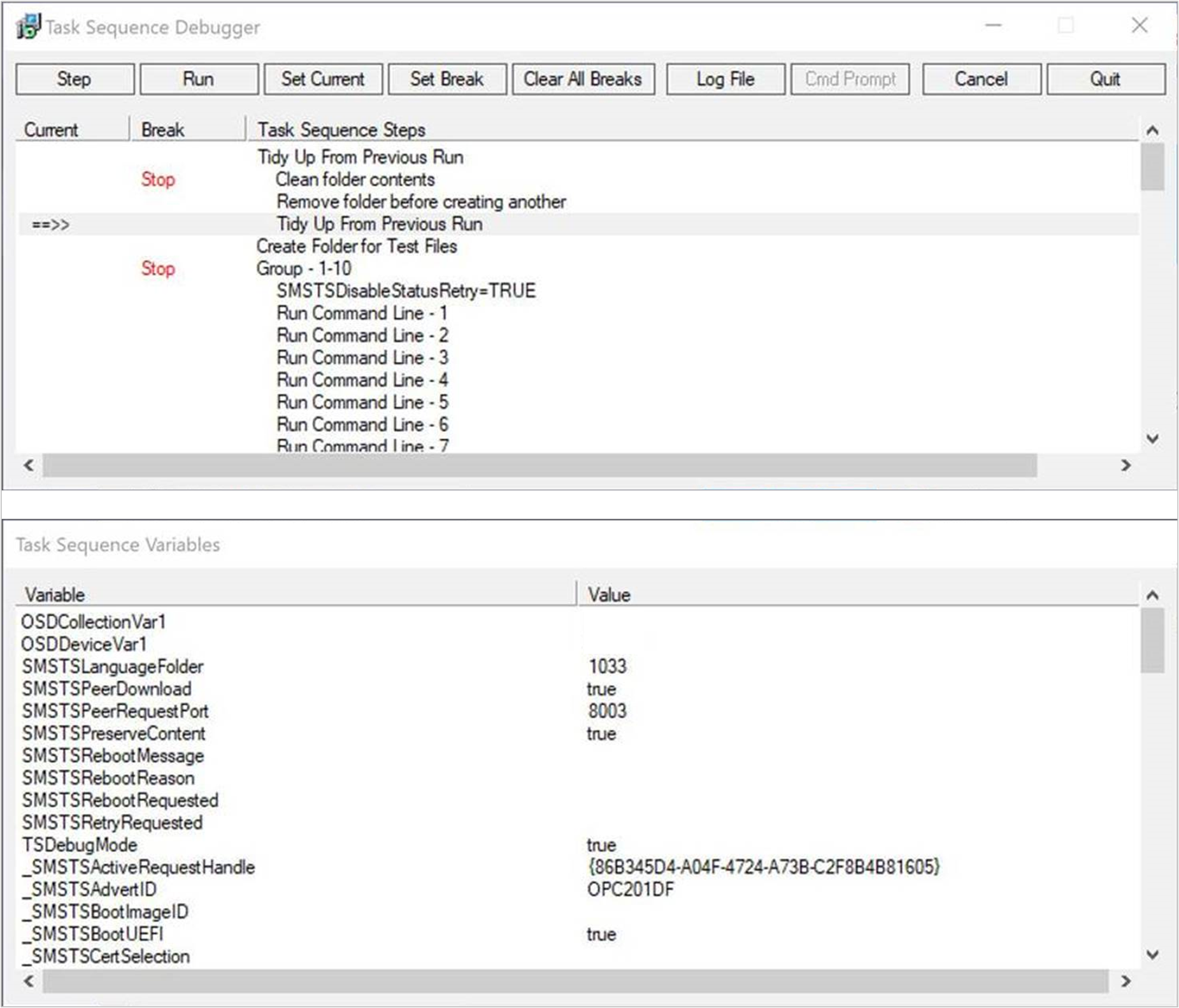
偵錯工具包含下列控制項:
步驟:從 目前 的位置,只執行工作順序中的下一個步驟。
注意事項
當工作順序處於偵錯模式時,如果步驟傳回嚴重錯誤,工作順序就不會如常失敗。 此行為可讓您選擇在進行外部變更之後重試步驟。
執行:從 目前 的位置,正常執行工作順序到結尾、下一個 斷 點,或如果步驟失敗。 使用此動作之前,請務必使用 [設定 中斷] 動作來設定任何中斷點。
設定 [目前]:在偵錯工具中選取步驟,然後選 取 [設定目前]。 此動作會將 目前的 指標移至該步驟。 此動作可讓您略過步驟或向後移動。
警告
當您變更序列中的目前位置時,偵錯工具不會考慮步驟的類型。 某些步驟可能會設定後續步驟的條件評估所需的工作順序變數。 如果順序錯亂,某些步驟可能會失敗或對裝置造成重大損害。 請自行承擔此選項的風險。
設定中斷:在偵錯工具中選取步驟,然後選 取 [設定中斷]。 此動作會在偵錯工具中新增 斷 點。 當您 執行 工作順序時,工作順序會在 中斷時停止。
使用 [ 執行] 動作之前,請先設定中斷點。
如果您在偵錯工具中建立中斷點,然後工作順序重新開機電腦,偵錯工具會在重新開機之後保留中斷點。
清除所有中斷點:移除所有中斷點。
記錄檔:使用CMTrace開啟目前的工作順序記錄檔smsts.log。 當工作順序引擎是「正在等候偵錯工具」時,您可以看到記錄專案。
Cmd 提示字元:在 Windows PE 中,開啟命令提示字元。
取消:關閉偵錯工具,並使工作順序失敗。
結束:卸離並關閉偵錯工具,但工作順序會繼續正常執行。
[ 工作順序變數] 視窗會顯示工作順序環境中所有變數的目前值。 如需詳細資訊,請 參閱工作順序變數。 如果您使用 [ 設定工作順序變數 ] 步驟搭配 [不要顯示此值] 選項,偵錯工具就不會顯示變數值。 您無法在偵錯工具中編輯變數值。
注意事項
某些工作順序變數僅供內部使用,且未列在參考檔中。
工作順序偵錯工具會在重新 啟動電腦 步驟之後繼續執行。 偵錯工具會在重新開機之後保留中斷點。 即使工作順序可能不需要它,因為偵錯工具需要使用者互動,所以您必須登入 Windows 才能繼續。 如果您未在一小時後登入以繼續偵錯,工作順序會失敗。
它也會逐步執行具有執行工作順序步驟的子 工作順序 。 偵錯工具視窗會顯示子工作順序以及主要工作順序的步驟。
已知問題
如果您透過多個部署將一般部署和偵錯部署目標設為相同裝置,工作順序偵錯工具可能不會啟動。